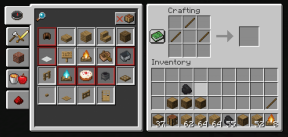Slik kobler du Samsung Galaxy Buds2 til PC, iPhone og andre enheter
Miscellanea / / November 29, 2021
De Samsung Galaxy Buds2 er de nyeste ekte trådløse øreproppene fra huset til Samsung. Og i likhet med forgjengerne, gir disse to øreproppene også en kraft. Du får et bredt lydbilde, en berøringsfølsom overflate, og fremfor alt et slankt og elegant design. Den gode tingen er at disse knoppene kan kobles til en PC, iPhone eller din Galaxy Watch 4 smartklokke, annet enn din Samsung-smarttelefon.
Det beste er at den beholder noen av funksjonene, for eksempel ANC, Sound Transparency og Play/Pause-funksjonalitet. Imidlertid slår den ned noen få funksjoner.
Likevel, hvis du vil koble Samsung Galaxy Buds2 til din Windows-PC, iPhone og andre enheter, er det her hvordan du går frem. La oss komme i gang.
Også på Guiding Tech
Slik parer du Galaxy Buds2 med din Windows-PC eller skrivebord
Som vi bemerket ovenfor, er det en enkel prosess å koble Galaxy Buds2 til Windows-PCen. Og hvis du har et Windows Swift Pair-oppsett, trenger du ikke gå gjennom bryet med å gjøre et separat oppsett (mer om det senere).
Trinn 1: Først tilbakestill knoppene. Åpne dekselet, og trykk og hold det berøringsfølsomme området i ca. 10-15 sekunder. Deretter legger du dem på øret, og du vil høre en rekke pip.
Dette betyr at øreproppene dine ble tilbakestilt.
Det er viktig å tilbakestille Galaxy Buds2, spesielt hvis du tidligere har paret dem til telefonen. Det er imidlertid bare en engangsting, og du trenger ikke å gjøre det hver gang du kobler til knoppene.
Steg 2: Åpne din Windows 10 PC (Win Key + I), naviger til Enheter > Bluetooth og andre enheter og klikk på Legg til Bluetooth eller andre enheter.

Deretter velger du Bluetooth for å starte skanningen.
Hold knoppene innenfor paringsavstand, og de vil dukke opp på menyen etter en stund. Nå er det bare å velge knoppene, og det er omtrent det. De vil nå kobles sammen.

Nå er det bare å åpne Netflix og strømme favorittprogrammet ditt fra Marvel.
Som vi bemerket tidligere, det kan være en lang prosess. Hvis du har Swift Pair aktivert på PC-en, vil du se ledeteksten i høyre hjørne av skjermen.

For å aktivere Microsofts Swift Pair, gå tilbake til Bluetooth-menyen, bla ned til du har Swift Pair-alternativet og velg det.

Legg merke til at din PC-ens Bluetooth-kort må støtte Microsofts Swift Pair. Noen eldre Bluetooth-kort støtter ikke det, og når det skjer, vil Swift Pair-alternativene være fraværende.
Også på Guiding Tech
Slik kobler du Galaxy Buds2 med iPhone
Når det kommer til Apple iPhone, er det en enkel prosess å koble til Galaxy Buds2.
Trinn 1: Trekk ned kontrollsenteret på iPhone, og trykk lenge på Bluetooth-ikonet.
Igjen, her må du sette Galaxy Buds2 i tilbakestillingsmodus slik at den er enkel å pare.
Steg 2: Galaxy Buds2 vil være synlig i innstillingene. Bare klikk på den, og knoppene kobles til. Enkelt, ser du.
Bortsett fra å la deg lytte til favorittlåtene dine, kan du få tilgang til noen av de grunnleggende berøringsbaserte funksjonene. Du kan for eksempel spille av og pause musikk med et enkelt trykk og et langt trykk for å slå på lydgjennomsiktighetsfunksjonen. På samme måte kan du aktivere/deaktivere ANC.
Slik kobler du Galaxy Buds2 med MacBook Pro
I likhet med bærbare Windows-maskiner og iPhone, kan Galaxy Buds2 også kobles til Apple MacBook Pro eller Macbook Air.
Trinn 1: Åpne handlingssenteret på Mac-en, og velg Bluetooth fra menyen.

Her gjelder de vanlige reglene – du må tilbakestille knoppene slik at du får en sømløs sammenkoblingsprosess. Deretter holder du knoppene nær MacBook-en din.
Steg 2: I Bluetooth-menyen vil du se listen over tidligere sammenkoblede enheter. Klikk på Bluetooth-innstillinger og velg Galaxy Buds2 fra listen over enheter.

Klikk på Koble til, og det er det hele.
Også på Guiding Tech
Slik kobler du Galaxy Buds2 med Galaxy Watch 4
Til slutt passer Galaxy Buds2 godt med Samsungs Galaxy Watch 4. Du kan kontrollere avspillingen gjennom klokken. Du kan enten spille musikken via Spotify eller lagermusikk-widgeten.
Samtidig gir dette arrangementet deg fleksibiliteten til å forlate telefonen hvor som helst, mens du kontrollerer musikken gjennom klokken.
Trinn 1: Sveip opp eller ned på startskjermen på klokken for å få tilgang til Innstillinger. Velg Tilkoblinger > Bluetooth fra menyen.

Steg 2: Trykk på Skann og etter en stund vil du se Galaxy Buds2 i listen. Alt du trenger å gjøre er å trykke på den, og Voila! Knoppene kobles til telefonen din.


Par dem rett
Slik kan du pare Samsung Galaxy Buds2 med alle enhetene dine. Prosessen er enkel og tar knapt tid.
Så bortsett fra Android-telefonen din, hvilke enheter bruker du for å koble til Galaxy Buds2?